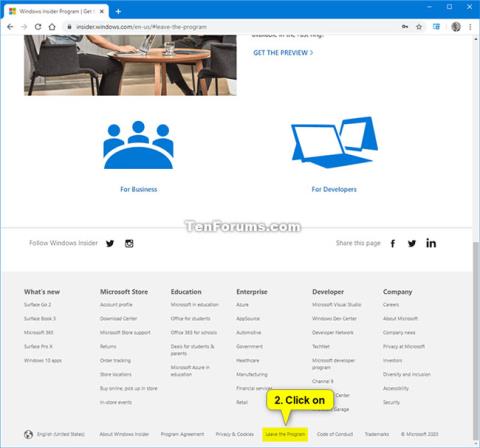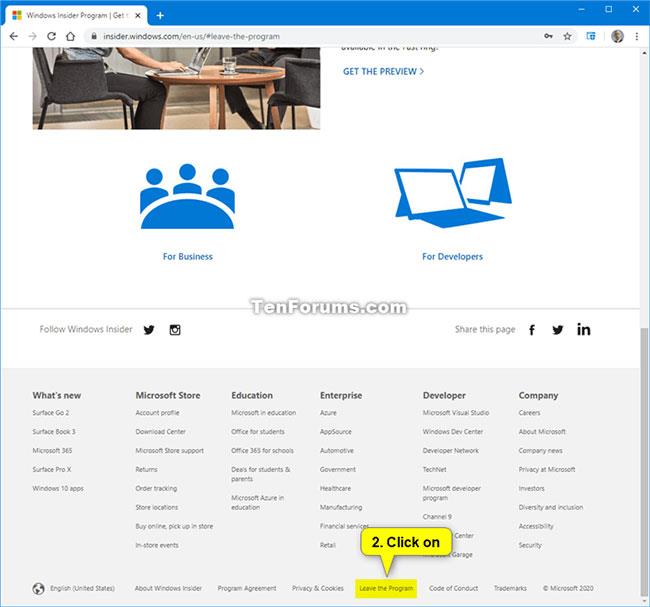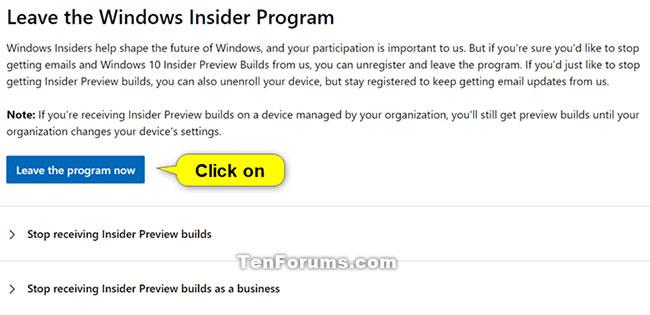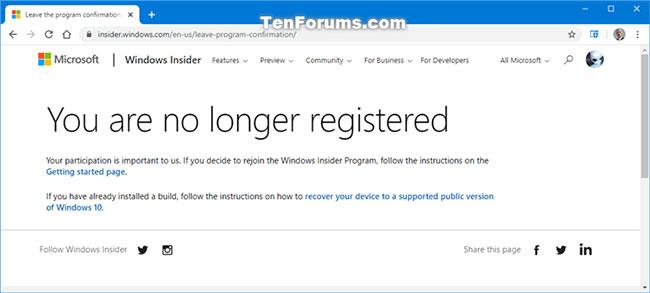Questa guida ti mostrerà come uscire dal programma Windows Insider per annullare la registrazione del tuo account Azure Active Directory (AAD) o account Microsoft (MSA) dal programma.
Annulla la registrazione di un account AAD o MSA dal programma Windows Insider
Quando ti iscrivi al programma Windows Insider per registrare un account Azure Active Directory (AAD) o un account Microsoft (MSA) con il programma, riceverai messaggi di posta elettronica dal programma Windows Insider con aggiornamenti e informazioni sul programma. Puoi anche configurare Windows 10 per iniziare a scaricare le build di Insider Preview per ottenere tutte le nuove funzionalità in fase di sviluppo e aiutare Microsoft a rendere Windows 10 ancora migliore.
Se imposti Windows 10 in modo che non riceva più copie di Insider Preview, continuerai a ricevere e-mail dal programma Windows Insider. Se non desideri più ricevere e-mail dal programma Windows Insider, devi annullare l'iscrizione all'account Azure Active Directory (AAD) o all'account Microsoft (MSA) associato al programma Windows Insider.
Nota:
Dovresti interrompere il download delle build di anteprima su tutti i tuoi dispositivi Windows 10 prima di uscire dal programma Windows Insider per il tuo account Azure Active Directory (AAD) o account Microsoft (MSA).
Come uscire dal programma Windows Insider per annullare la registrazione dell'account
Ecco come:
1. Vai al sito Web del programma Windows Insider e accedi (se non lo hai già fatto) utilizzando l'account Azure Active Directory (AAD) o l'account Microsoft (MSA) associato al programma Windows Insider.
2. Scorrere fino alla fine del sito Web del Programma Windows Insider e fare clic sul collegamento Abbandona il programma .
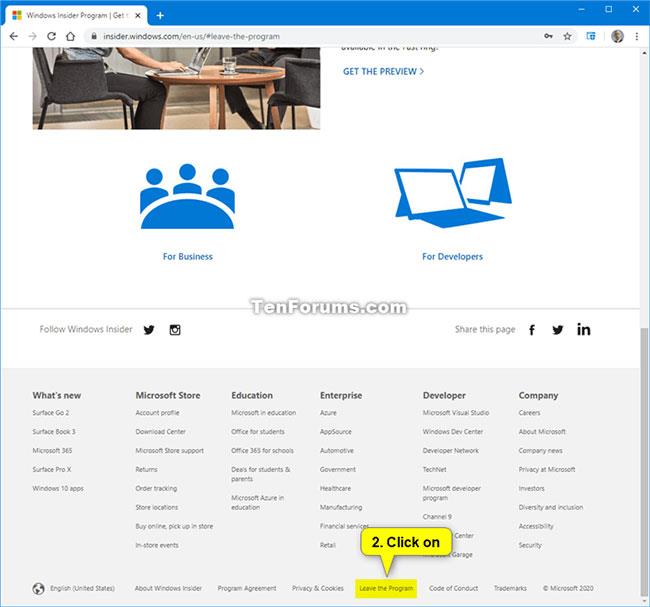
Fare clic sul collegamento Abbandona il programma
3. Fare clic sul pulsante Esci dal programma adesso per confermare nella pagina Esci dal programma Windows Insider .
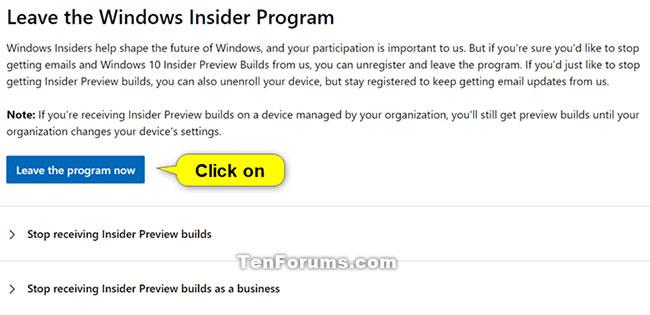
Fare clic sul pulsante Esci dal programma adesso per confermare
4. Ora vedrai la pagina di conferma Non sei più registrato .
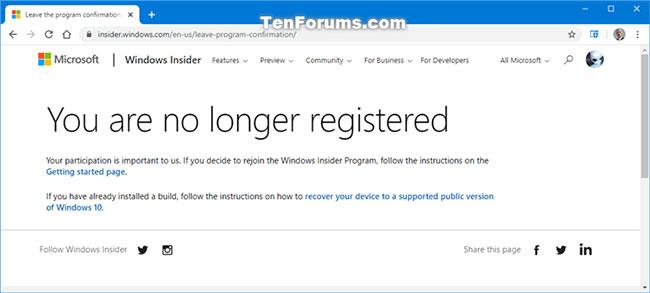
Conferma Non sei più registrato
Vedi altro: